Kuigi OS X vaikimisi ja kõige toetatavam failijagamisprotokoll on AFP (Apple Filing Protocol), sisaldab Apple tuge failide jagamiseks Windowsi masinatega SMB (server message block) protokolli abil. Kuna OS X on Unix-põhine süsteem, oli Apple esialgu kaasatud selle populaarseks avatud lähtekoodiga Samba komplektiks, kuid litsentsi rikkumiste tõttu pidi see asendama oma SMB rakendusega.
Olenemata VKEde rakendamise spetsiifikast peaksid Windowsi masinatega ühendamise meetodid olema ühesugused kõikides OS X versioonides:
- Kasutage Bonjouri teenuseid
OS X sisaldab automaatse avastamise teenust "Bonjour", mis peaks tuvastama lähedal asuvad Windowsi-põhised seadmed, kui teil on Windowsi failide jagamine lubatud. Selleks avage jagamise süsteemi eelistused ja valige teenuste loendis suvand "Failide jagamine". Veenduge, et see teenus on kontrollitud, ja seejärel klõpsake nuppu "Valikud ...". Avanevas rippmenüüs kontrollige võimalust jagada faile ja kaustu SMB abil.
Kui see valik on lubatud, peaksite mõlemad nägema, et võrgus olevad Windowsi masinad kuvatakse Finderi külgriba jaotises „Jagatud”, ning ka teil on võimalik levitada oma Macist Windowsi masinaid võrgus.
- Otsene SMB-ühendus
Mõnikord Bonjouri teenused ei tuvasta Windowsi süsteeme automaatselt, kuid kui Windowsi masin, millega ühendate, on võrgus, saate ühenduse luua käsitsi menüüst Finder's Go. Selleks viige Finder fookusesse ja valige menüüst Go (Käivita) "Connect to Server" (Ühenda serveriga). Seejärel tippige aadressiribale "smb: //", millele järgneb selle arvuti IP-aadress või nimi, millega ühendust üritate. Näiteks kui minu koduvõrgus asuva Windowsi masina IP-aadress on 192.168.1.3, siis sisestan aadressi "smb: //192.168.1.3" ja kinnitatakse siis küsimisel.
- Kasutage teenust mount_smbfs
Viimane valikuvõimalus OS X-s on kasutada SMB-failisüsteemi pistikprogrammi, et paigaldada SMB-jagamine kohalikuks draiviks, sarnaselt sellele, kuidas võrguseadet Windowsis kaardistada. Selleks looge kõigepealt oma süsteemis kaust, mida sooviksite kasutada kinnituspunktina (st kausta nimega "mount" teie töölaual). Seejärel avage terminali utiliit (kaustas / Applications / Utilities) ja sisestage järgmine käsk:
mount_smbfs // kasutajanimi @ server / share ~ / Desktop / mount
Asendage selles käsus „kasutajanimi” selle sisselogimisnimega, mida soovite serveriga ühendamiseks kasutada. Kui te seda ei anna, võtab käsk teie konto kasutajatunnuse OS X-s, mis võib olla erinev. Asenda "server" ühendatava serveri URL-i või IP-aadressi juurde ja seejärel valikuliselt andke selle kausta nimi, mis on paigaldatud sõna "share" asemel (mõned Windowsi ühiskasutuse seadistused seda nõuavad). Kui olete lõpetanud, käivitage käsk ja näete oma töölaual olevat "mount" kausta teie Windowsi masina jagatud kausta, mida saate seejärel failide kopeerimiseks ja redigeerimiseks kasutada.






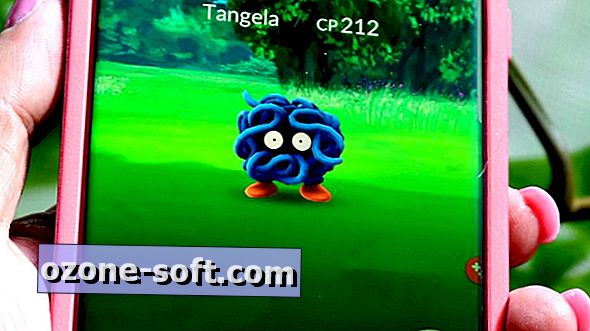






Jäta Oma Kommentaar